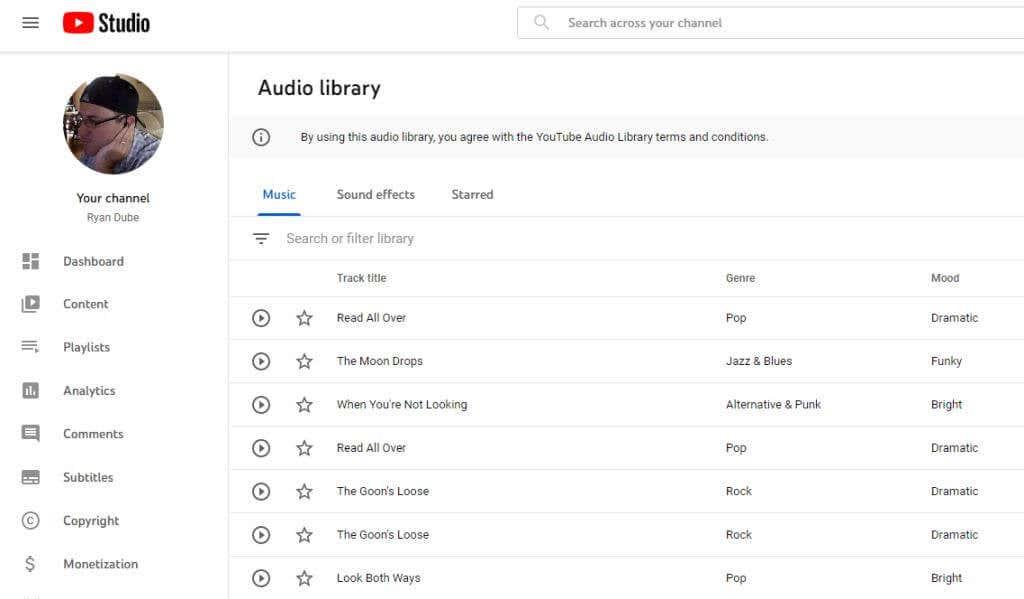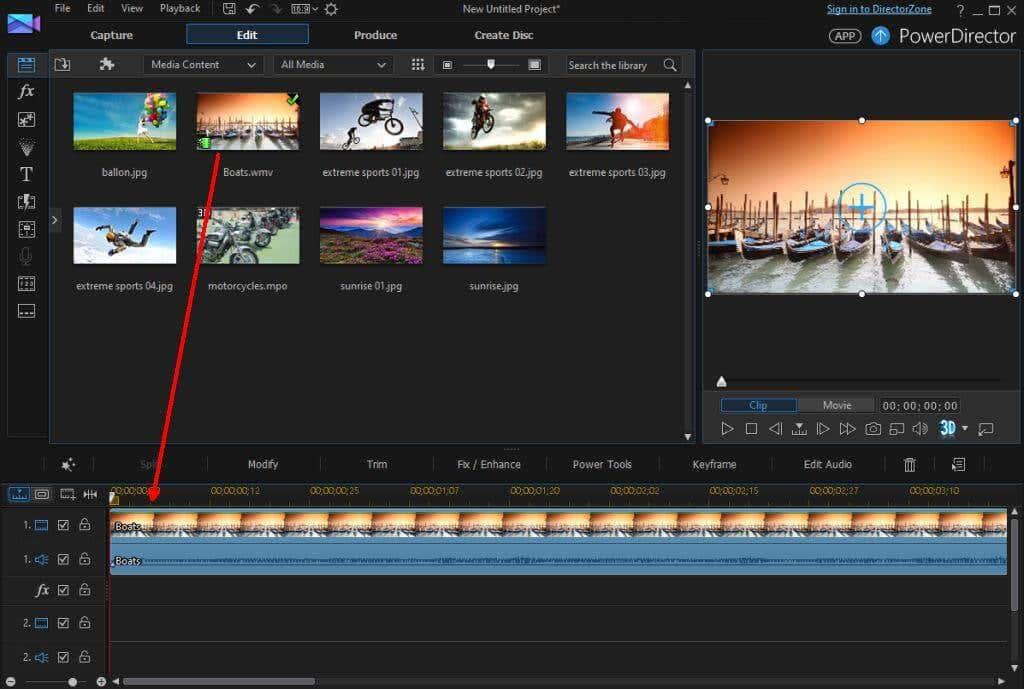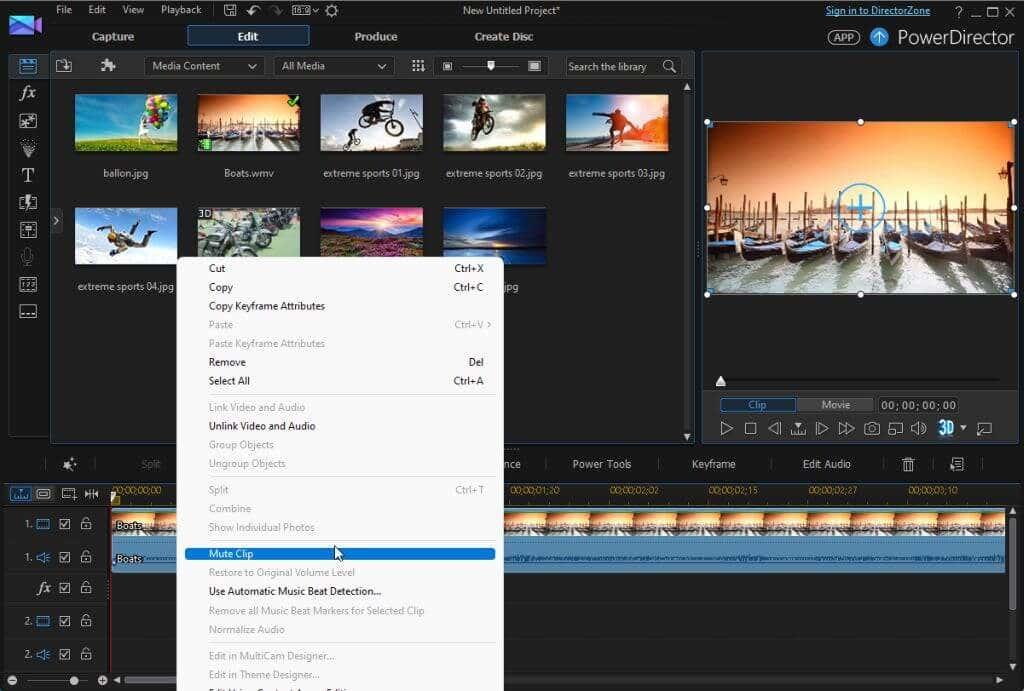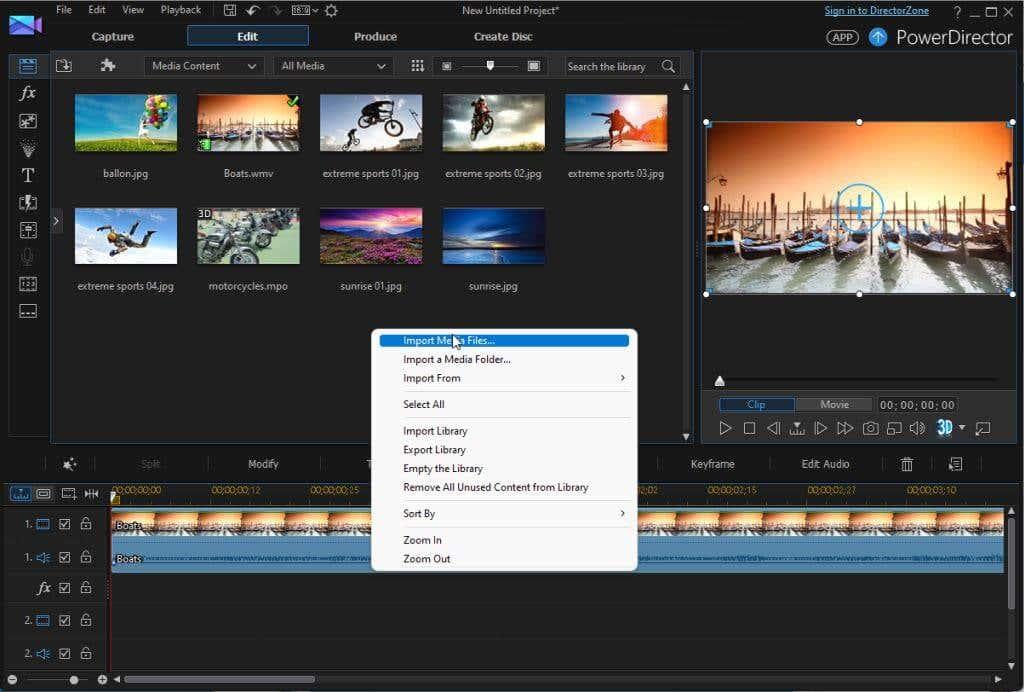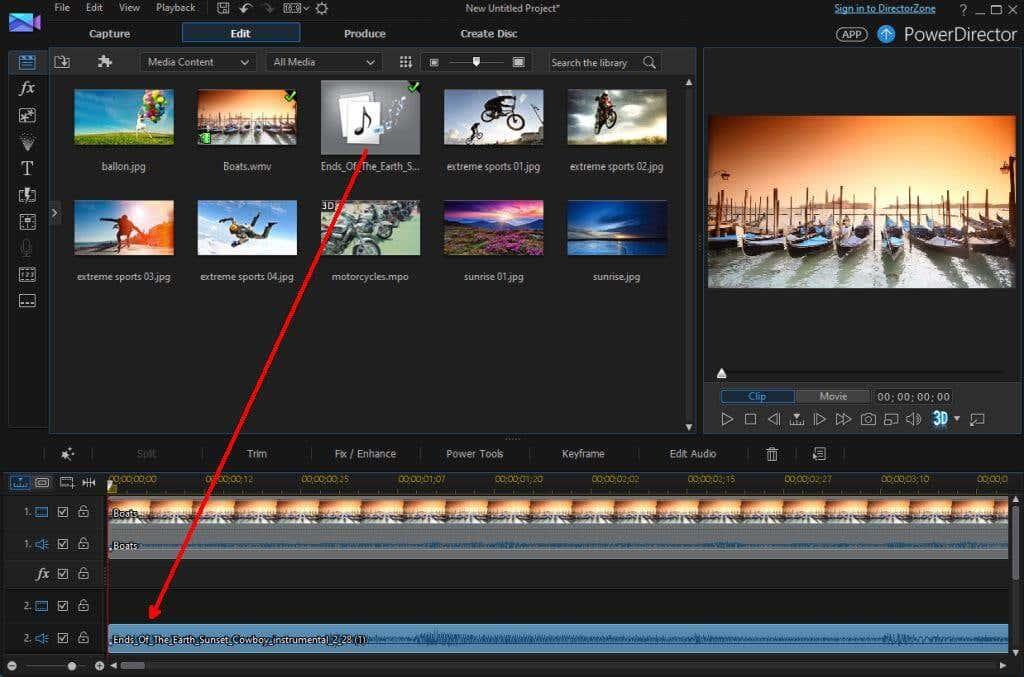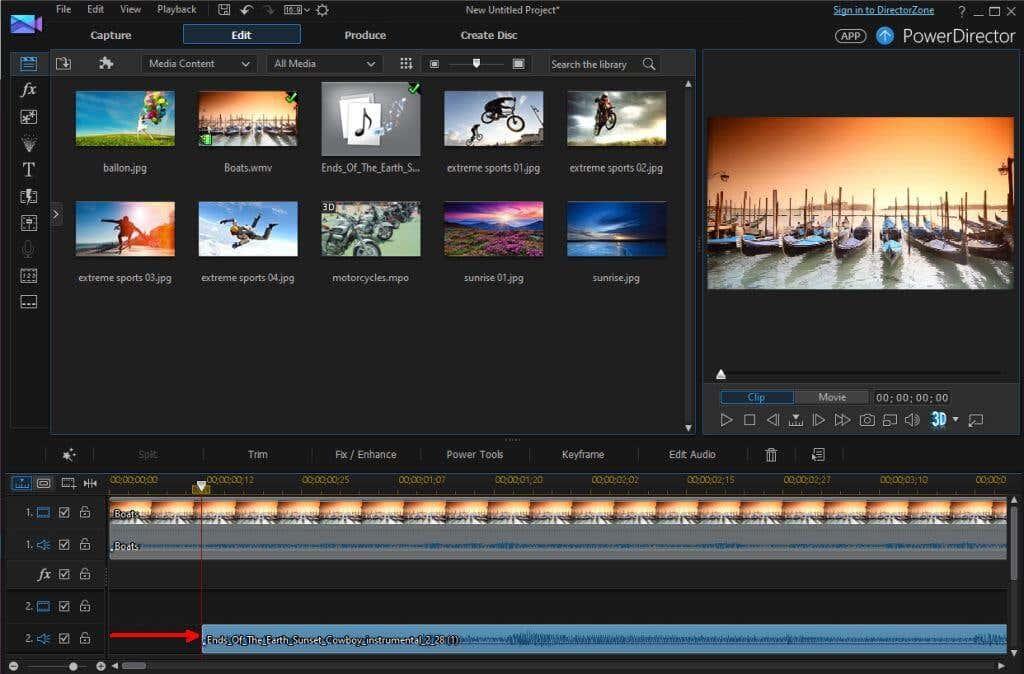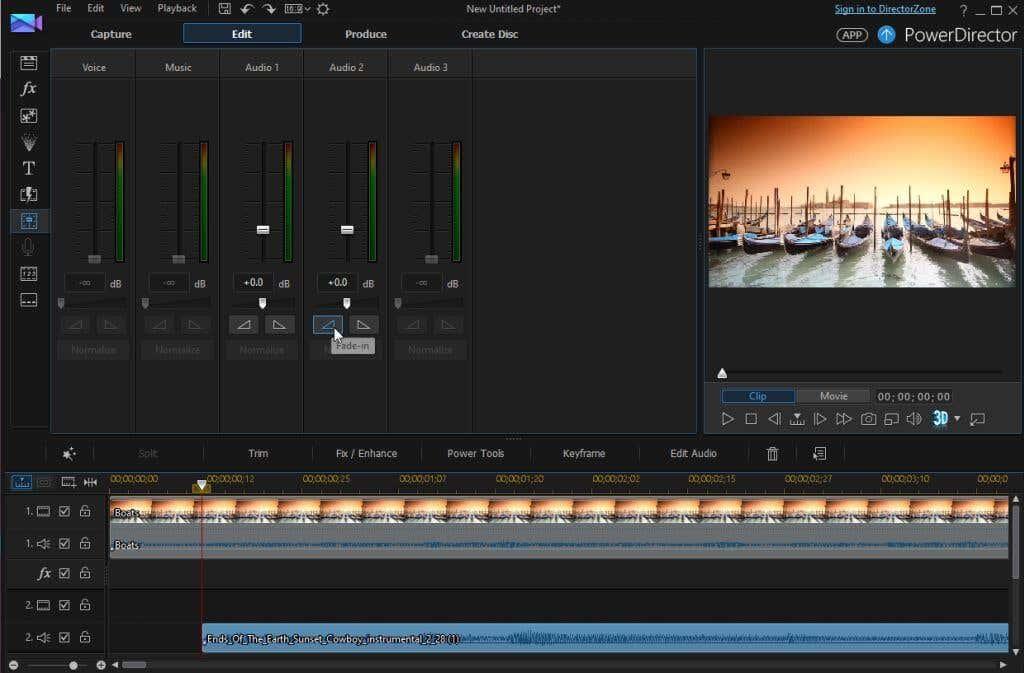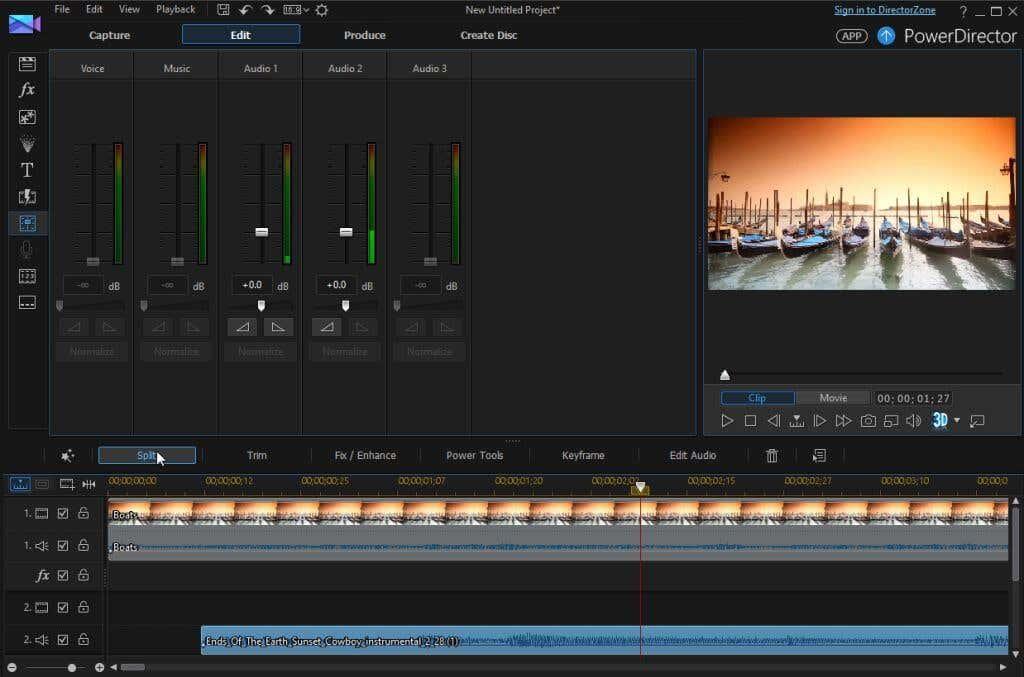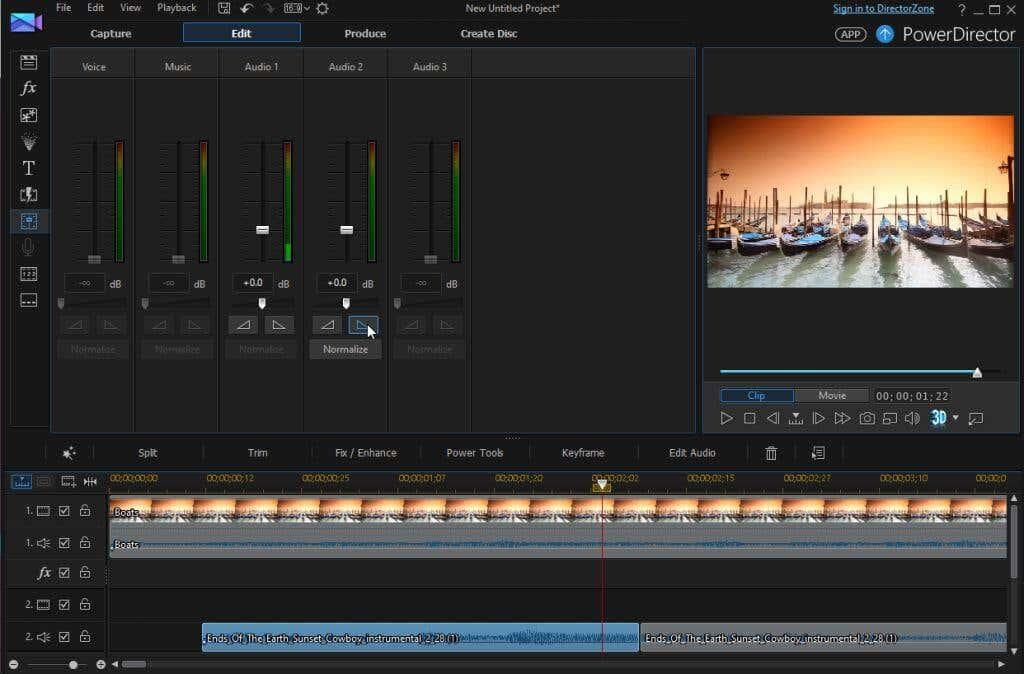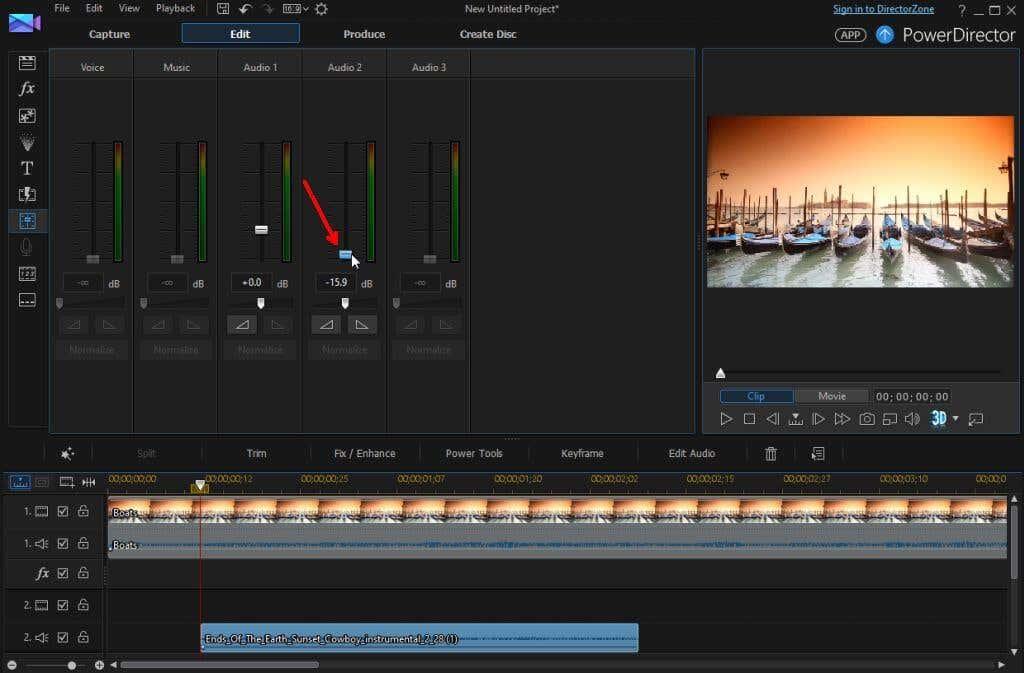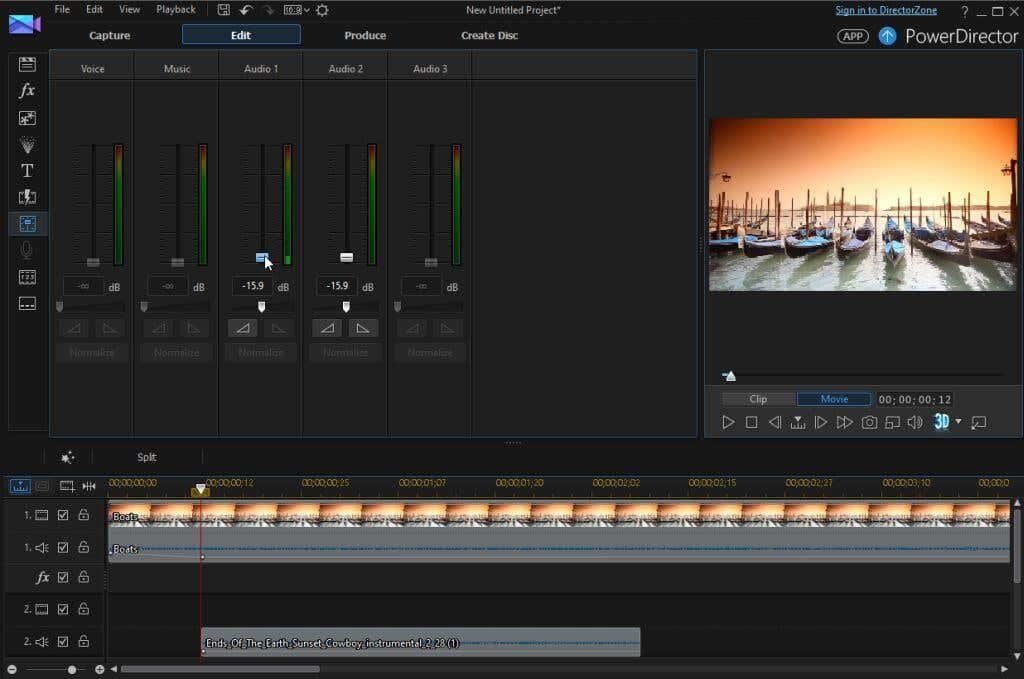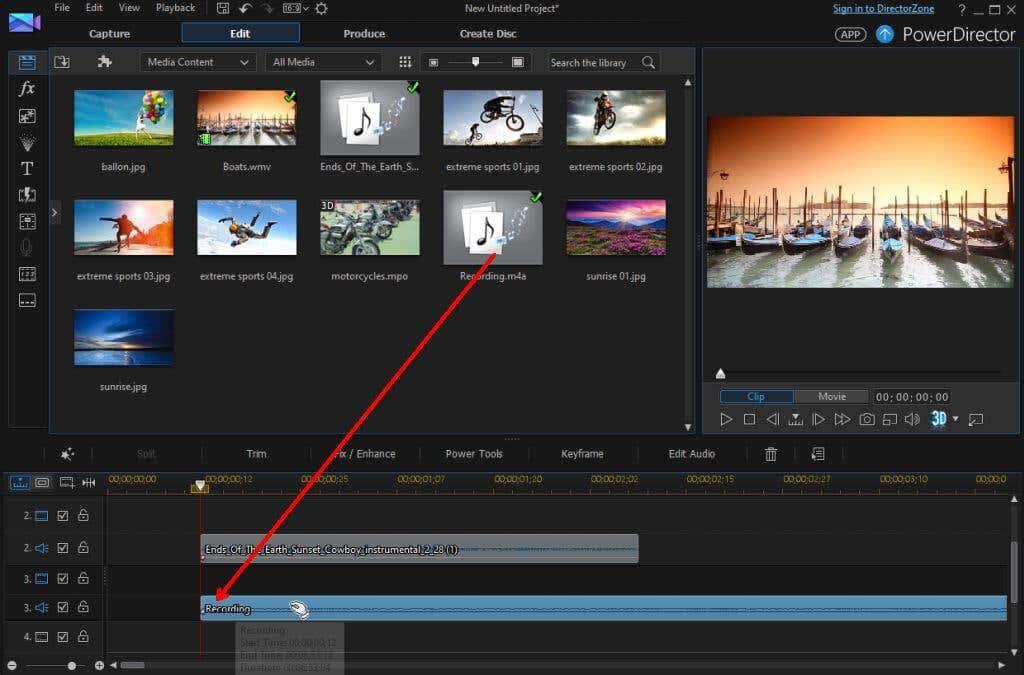Mengedit video yang telah anda rakam pada telefon anda atau kamera video pada mulanya boleh berasa sangat menggembirakan. Kebanyakan perisian penyuntingan video menawarkan banyak pilihan, kawalan dan panel, dan ia mungkin merasakan keluk pembelajaran terlalu curam. Nasib baik, jika anda ingin menambah muzik latar belakang pada klip video , prosesnya agak mudah, tanpa mengira perisian penyuntingan video yang anda gunakan.
Dalam tutorial langkah demi langkah ini, anda akan mempelajari prinsip asas menambah muzik latar belakang pada video yang akan berfungsi dalam mana-mana apl penyuntingan video. Ini adalah terima kasih kepada fakta bahawa alat penyuntingan video semuanya cenderung untuk mengurus trek audio dan muzik latar belakang secara serupa.

Apakah Jenis Muzik Latar yang Anda Mahukan?
Sebelum anda bermula dengan projek penyuntingan video anda, tentukan apa sebenarnya yang anda mahukan bunyi klip video terakhir anda. Anda mempunyai beberapa pilihan untuk dipilih untuk menambah muzik pada klip anda.
- Mainkan muzik latar di atas klip video senyap
- Gabungkan muzik latar belakang pada bunyi latar belakang pada klip video anda
- Gabungkan muzik latar dengan ganti suara anda sendiri
Setiap senario ini memerlukan anda memberi perhatian yang teliti kepada kawalan kelantangan dalam setiap trek projek video anda. Ini termasuk bunyi trek video dan setiap muzik trek audio atau kesan bunyi yang anda tambahkan.
Tempat Cari Muzik Latar Belakang Yang Bagus
Jika anda berfikir tentang hanya memuat turun beberapa saluran muzik di YouTube untuk digunakan dalam projek anda sendiri, fikirkan semula. Kebanyakan muzik pada video YouTube dan tapak web lain dilindungi oleh hak cipta dan menyalahi undang-undang untuk menggunakannya semula pada projek anda sendiri.
Walau bagaimanapun, anda boleh menemui perpustakaan ringkas muzik bebas royalti untuk video anda, tetapi anda perlu berhati-hati agar artis membenarkan muzik tersebut digunakan pada video yang diwangkan (jika anda bercadang untuk menjana wang daripada video anda).
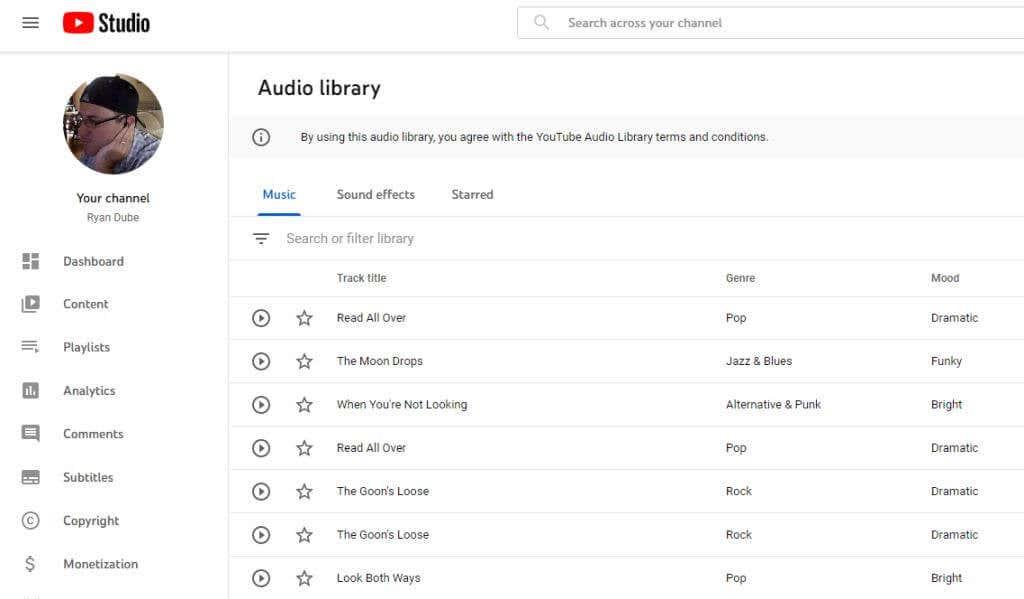
Berikut ialah beberapa tapak muzik latar belakang percuma yang anda boleh gunakan juga apabila anda mengedit video dengan muzik. Tetapi sekali lagi, ingat bahawa anda mungkin tidak akan dapat mengewangkan video yang anda gunakan untuk runut muzik ini. Jika anda ingin mengewangkan, tapak web yang sama ini biasanya menawarkan pelan langganan di mana anda boleh melesenkan lagu dalam pustaka muzik mereka untuk digunakan pada projek profesional atau komersial.
Sudah tentu, pilihan lain ialah mencipta muzik anda sendiri, jika anda mempunyai bakat muzik yang cukup untuk berbuat demikian.
Sekarang anda tahu tempat untuk mendapatkan muzik latar belakang untuk projek video anda, mari lihat pilihan berbeza yang anda ada untuk menggunakan muzik latar belakang itu pada klip video anda.
Cara Menambah Muzik Latar Belakang pada Klip Video
Langkah berikut akan berfungsi dengan hampir mana-mana perisian penyuntingan video yang memberikan anda berbilang trek untuk setiap sumber media yang anda sertakan dalam projek anda. Ikuti langkah di bawah untuk jenis klip video yang anda cuba hasilkan.
Muzik Latar Belakang Melalui Klip Video Senyap
Jelas sekali, sebelum anda boleh mula menambah kesan latar belakang seperti muzik pada klip video dalam projek baharu, anda perlu menambah klip video daripada pustaka media anda ke dalam trek video.
1. Seret fail video ke dalam trek video.
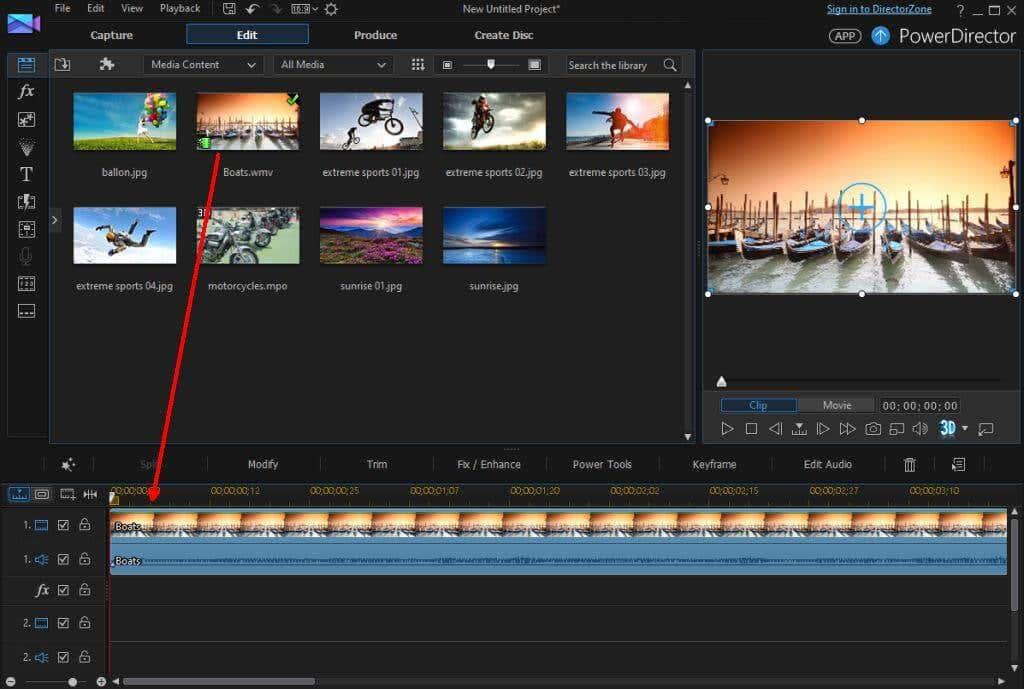
Sebelum anda boleh tindih muzik latar belakang di atas klip ini, anda perlu mengalih keluar sebarang bunyi yang mengganggu daripada video itu sendiri.
2. Pilihan untuk editor video tertentu anda mungkin berbeza-beza, tetapi dalam kebanyakan kes, anda boleh klik kanan klip video dalam trek video dan pilih Redam Klip .
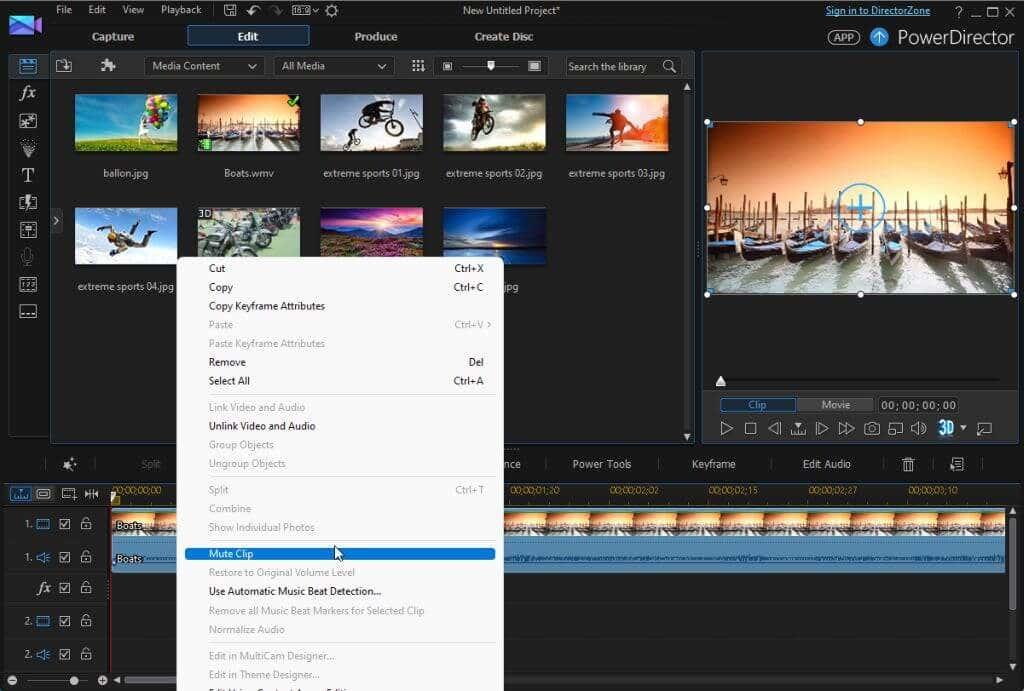
Kini, dengan video itu disenyapkan, tiba masanya untuk menambah latar belakang anda.
3. Import fail muzik yang anda ingin benamkan dalam klip anda ke dalam pustaka video anda (kawasan pementasan untuk semua klip media anda).
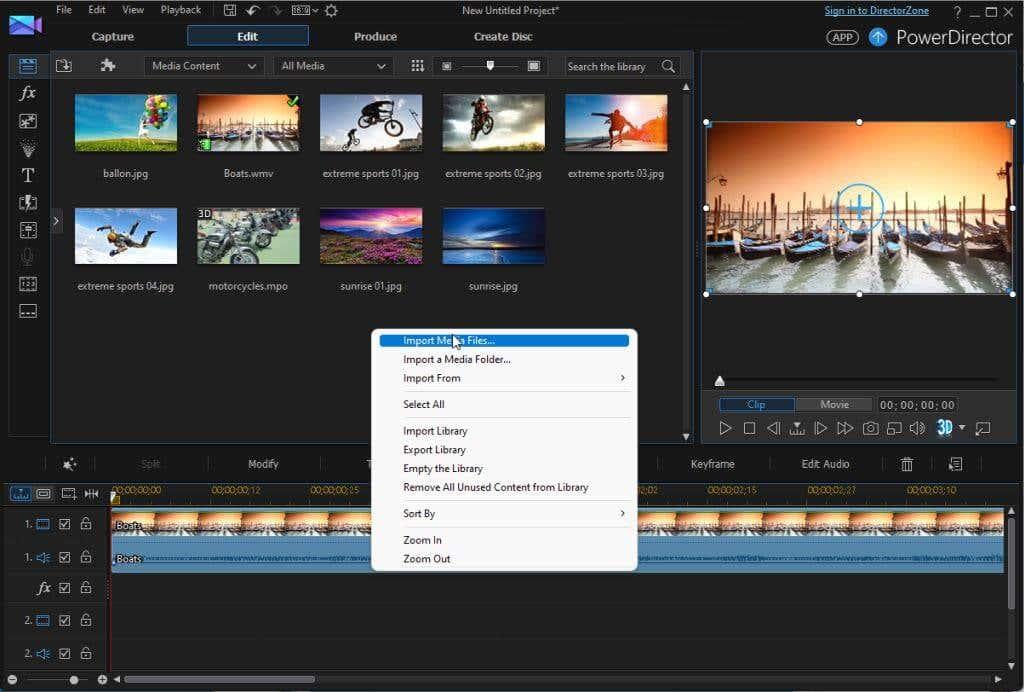
4. Sebaik sahaja anda mempunyai klip audio yang dimuat naik ke dalam pustaka projek anda, anda boleh mengklik, menahan dan menyeret klip muzik itu ke dalam trek audio projek anda.
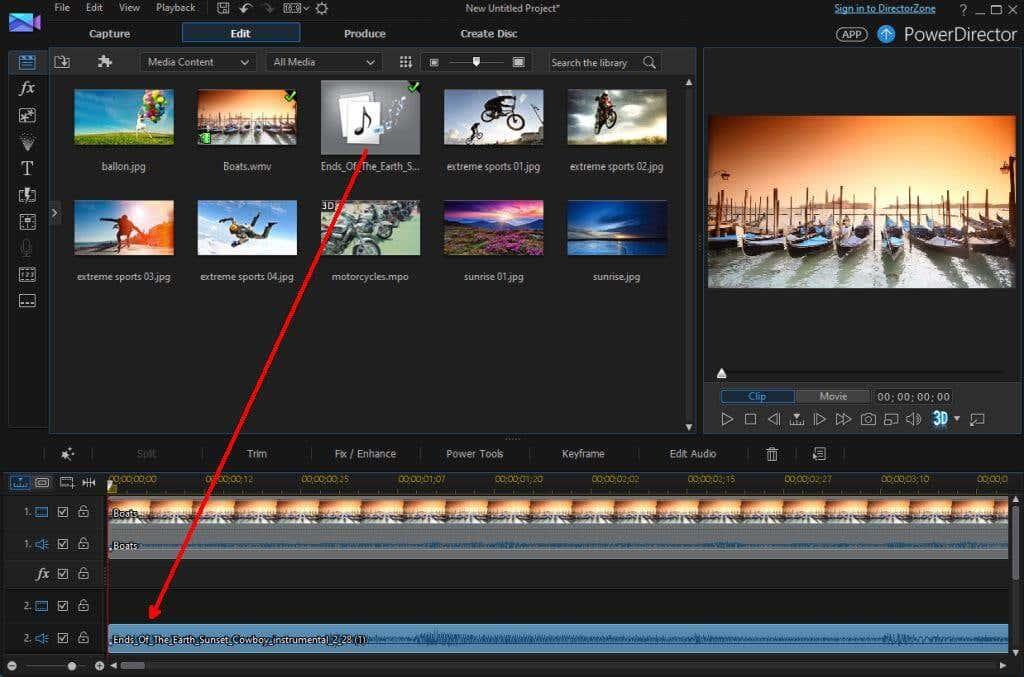
Terdapat beberapa perkara yang perlu diingat apabila anda meletakkan klip audio ke dalam trek audio di bawah trek video anda.
- Letakkan permulaan klip muzik secara kasar di mana anda mahu muzik dimulakan dalam klip video anda (ini mungkin bukan permulaan).
- Jika anda mahu muzik menjadi pudar (daripada bermula pada kelantangan penuh), anda mungkin mahu meletakkan klip muzik sedikit sebelum di mana anda mahu muzik kelantangan penuh bermula.
- Jangan risau tentang panjang klip muzik, kerana anda akan dapat mengetatkan dan memadamkan kelantangan di mana sahaja anda mahu muzik berhenti.
Melaraskan Tempat Muzik Bermula, Fade-In dan Fade-Out
Pada ketika ini, muzik akan bermula pada volum penuh pada permulaan video anda. Anda boleh menyesuaikan titik permulaan dan kelantangan muzik juga.
1. Hanya luncurkan klip audio ke titik di bawah klip video di mana anda sebenarnya ingin muzik dimulakan.
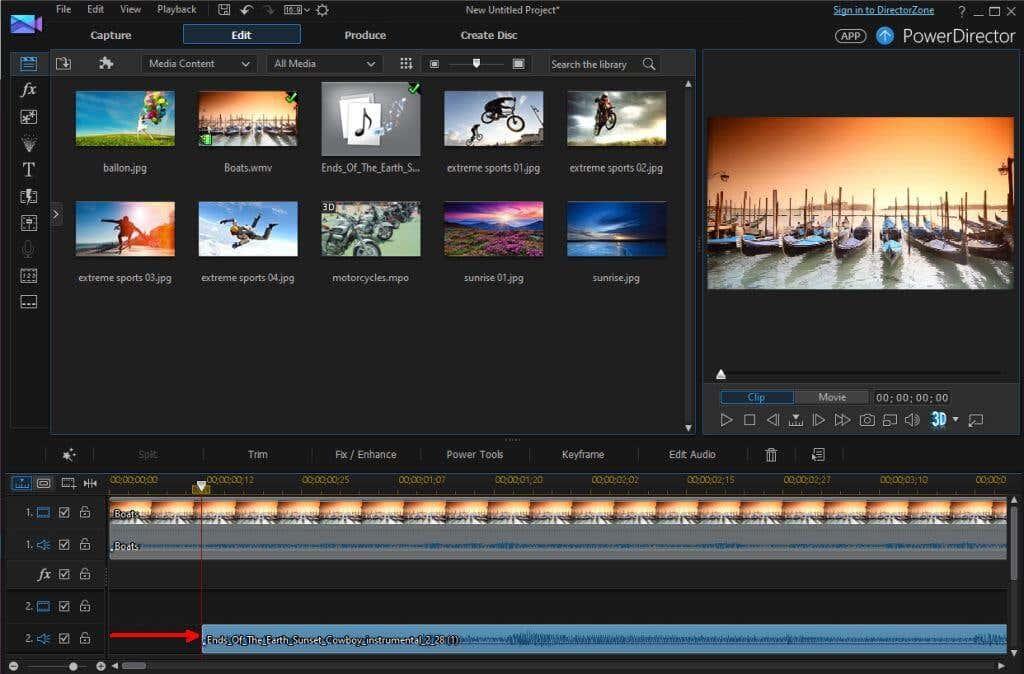
2. Jika anda ingin pudar dalam muzik, anda perlu mencari ciri dalam perisian penyuntingan video anda yang membolehkan anda melaraskan kelantangan trek audio.
Kebanyakan perisian menyediakan pilihan "fade-in" dan "fade-out" untuk trek audio. Untuk permulaan trek audio, pilih pilihan fade-in.
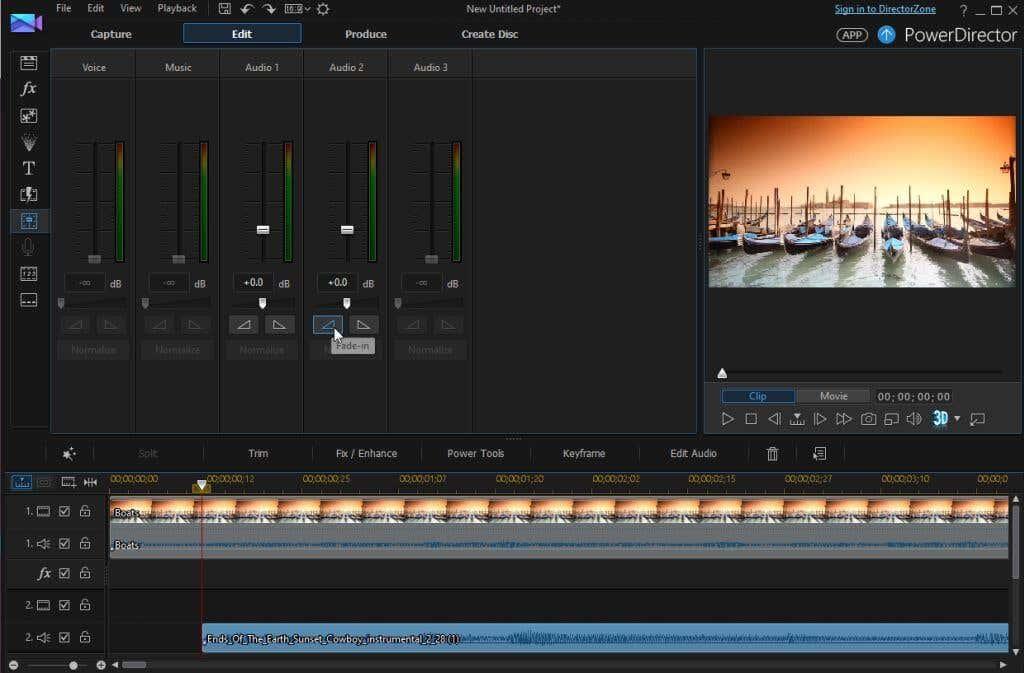
3. Tatal ke titik dalam klip video anda di mana anda mahu muzik ditamatkan. Cari ciri Split dalam perisian penyuntingan video kami untuk memisahkan trek audio pada ketika itu.
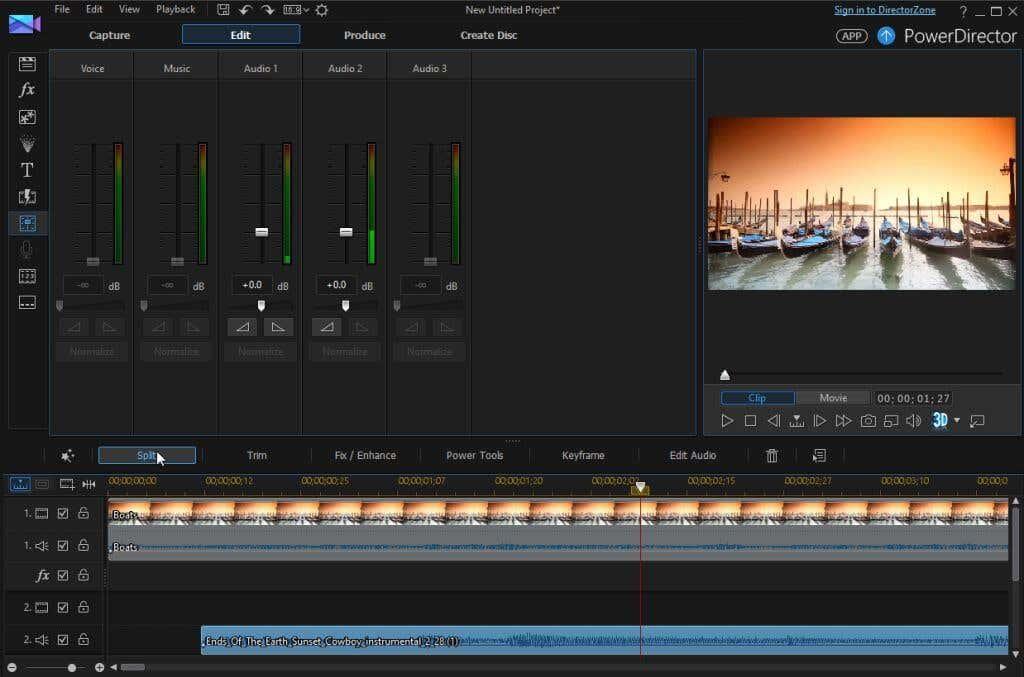
4. Gunakan ciri Fade-Out pada penghujung trek audio yang anda gunakan pemisahan.
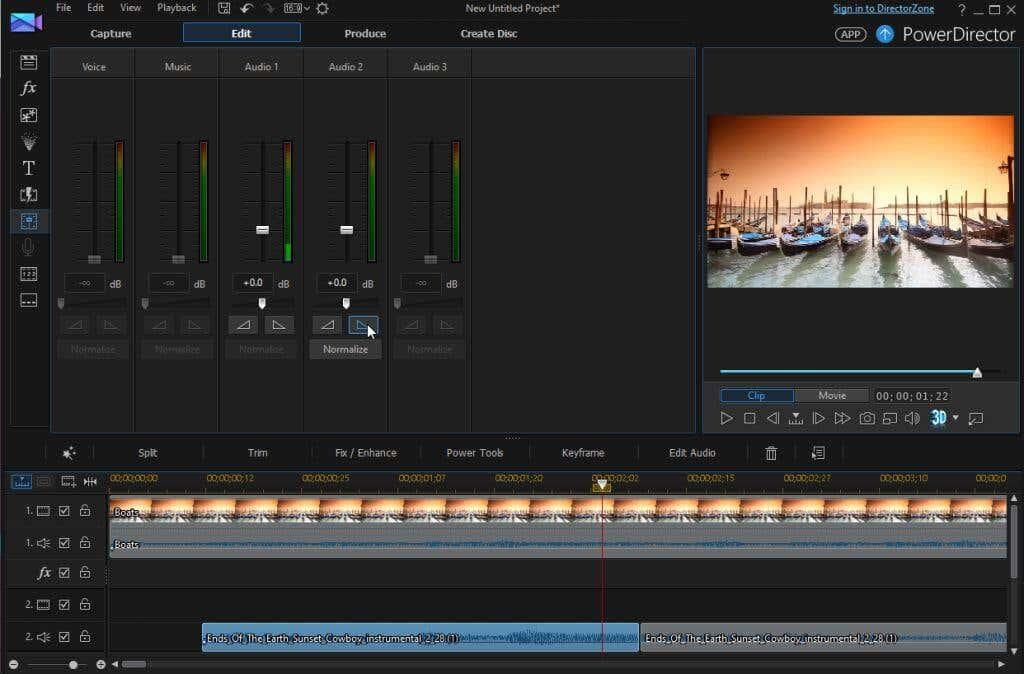
5. Klik kanan pada hujung klip audio yang anda tidak mahu lagi, dan alih keluarnya.
Anda kini telah memasukkan muzik latar belakang baharu di atas klip video anda, lengkap dengan fade-in pada permulaan dan fade-out pada penghujung.
Gabungkan Muzik Latar Atas Bunyi Latar Belakang
Jika anda tidak mahu meredamkan fail video asal anda, sebaliknya letakkan muzik latar belakang pada bunyi dalam klip itu, anda boleh melakukannya dengan merendahkan kelantangan fail audio asal.
Ikut semua langkah dalam bahagian di atas, tetapi langkau langkah untuk meredamkan fail audio.
Ini akan menggunakan muzik latar belakang pada klip video anda. Walau bagaimanapun, penonton anda masih akan mendengar bunyi daripada audio asal, yang tidak akan berbunyi dengan betul. Anda perlu memutuskan sama ada anda mahukan muzik atau bunyi audio asal untuk menduduki pentas hadapan.
Memandangkan anda menggunakan muzik latar belakang, anda perlu mengekalkan kelantangan fail video asal tinggi tetapi merendahkan kelantangan muzik latar belakang.
Pilih trek audio. Menggunakan kawalan kelantangan audio dalam perisian penyuntingan video anda, rendahkan kelantangan trek audio dengan sangat rendah.
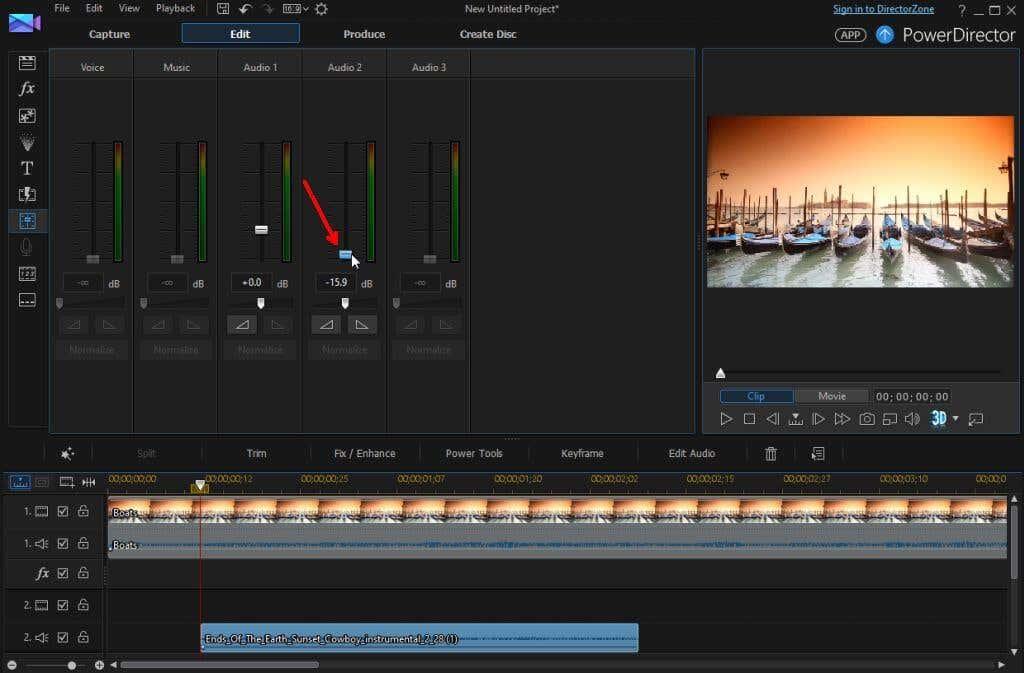
Kini, audio asal dalam runut video anda akan lebih kuat daripada muzik latar belakang yang telah anda masukkan. Ini menghasilkan kesan yang cantik di mana penonton boleh mendengar muzik yang anda masukkan menyelitkan tindakan dalam video itu sendiri, tanpa mengatasi keseluruhan video.
Gabungkan Muzik Latar Dengan Suara Anda Sendiri
Bagaimana jika anda juga ingin memasukkan audio alih suara di latar depan, dan menghantar kedua-dua bunyi audio asal dan muzik latar belakang ke latar belakang?
1. Mula-mula, gunakan kawalan audio trek untuk merendahkan kelantangan pada kedua-dua trek audio dan trek muzik latar belakang kepada serendah mungkin. Gunakan ciri pratonton untuk menguji kelantangan dan pastikan setiap lagu berada pada kelantangan yang anda inginkan.
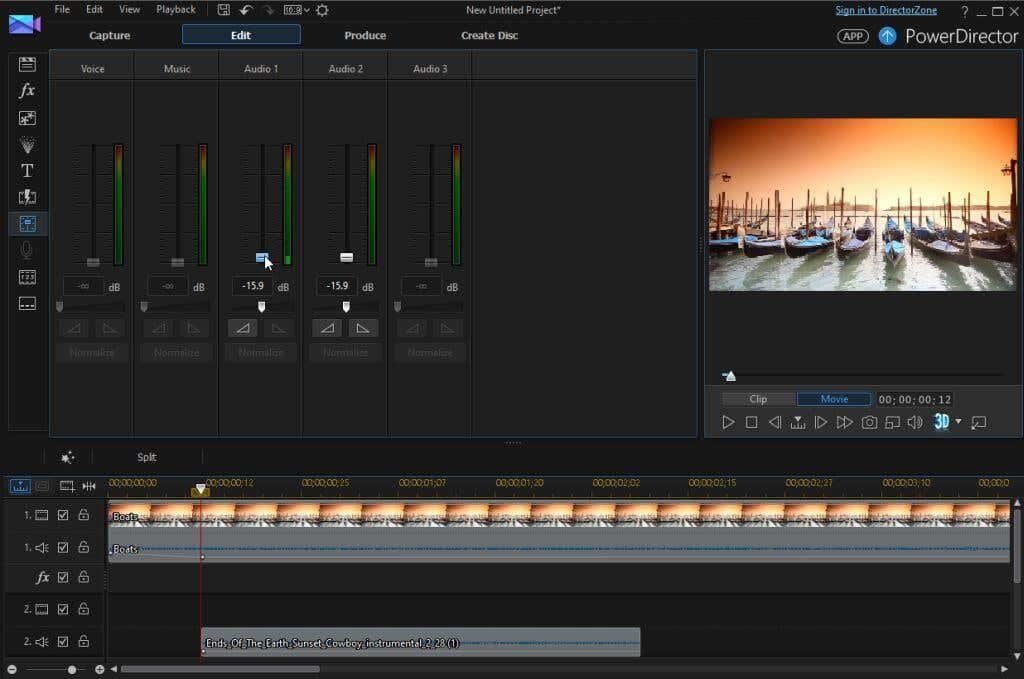
2. Import rakaman alih suara anda ke dalam pustaka penyuntingan video. Kemudian, alihkan rakaman ini ke trek audio seterusnya yang tersedia.
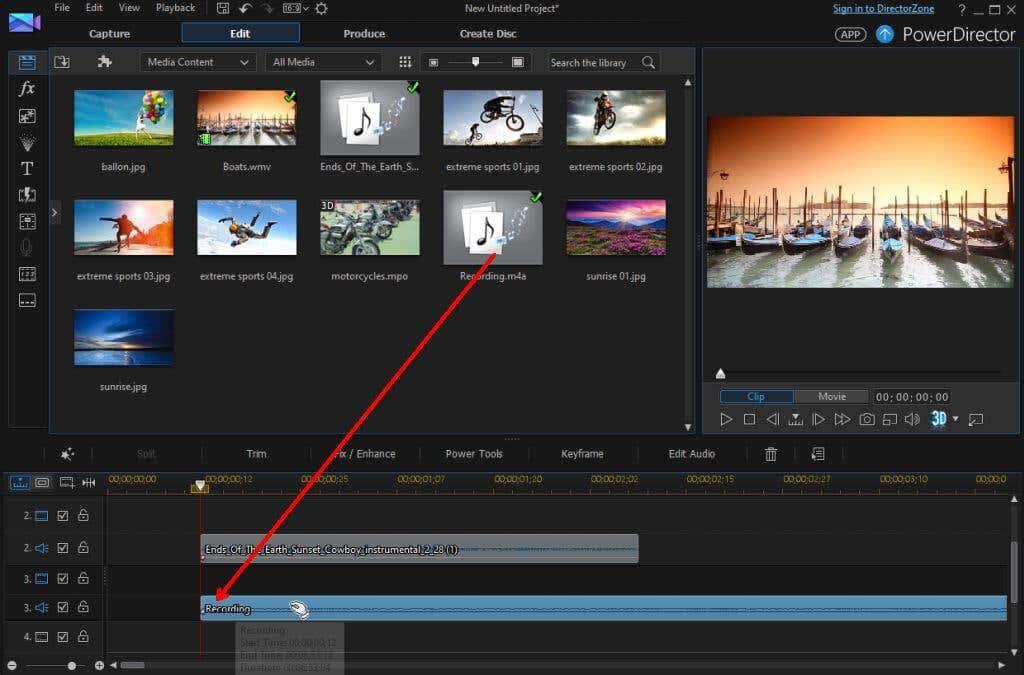
Untuk ini berfungsi, perisian penyuntingan video anda perlu membenarkan sekurang-kurangnya dua trek audio sebagai tambahan kepada klip video asal (kebanyakan melakukannya).
Letakkan rakaman suara di tempat yang anda mahu ia bermula dalam klip video, dan kemudian laraskan kelantangan menggunakan kawalan kelantangan trek mengikut keinginan anda.
Kini, dengan runut audio dan volum muzik latar belakang ditetapkan di bawah rakaman alih suara, alih suara anda akan menjadi pentas tengah, manakala trek audio lain hanya menonjolkan alih suara itu.
Menambah Muzik Latar Adalah Mudah
Selagi anda memberi perhatian kepada kelantangan dan kedudukan permulaan setiap trek audio yang anda tambahkan pada klip video anda, adalah agak mudah untuk menambah muzik latar belakang yang bagus pada klip video anda.
Kongsi pengalaman anda sendiri dan sebarang petua yang mungkin anda miliki daripada projek penyuntingan video anda sendiri dan bantu pembaca lain mempertingkatkan klip video mereka dengan muzik latar.